Python教程(18)——python文件操作详解
Python文件操作
-
- Python文件操作
-
- 基础操作
-
- 使用with语句管理文件
- 处理文件操作的异常
- 处理文件路径
- 文本格式和二进制格式
-
-
- 文本格式 (Text Mode)
- 二进制格式 (Binary Mode)
- 例子说明
-
- 文件操作的相关函数
所谓的文件操作是指对计算机中的文件进行读取、写入、修改和删除等操作。简单来说可以分为以下三个部分:
- 打开文件
- 操作文件
- 关闭文件
就是这三个简简单单的操作,却在计算机世界占有一席之地。打开文件有各种打开模式,各不相同;操作文件,有读写模式;关闭文件就比较简单了。
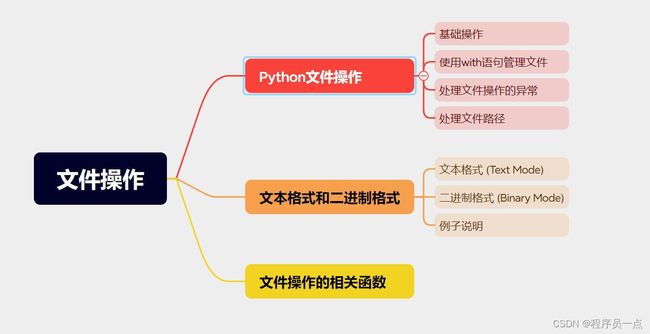
Python文件操作
基础操作
Python文件操作也是上面那三个步骤,主要包括打开文件、操作文件(读取文件、写入文件)和关闭文件等操作。
- 打开文件:使用
open()函数打开一个文件,需要传入文件名和打开模式(如只读、写入等)。
file = open(file_path, mode)
file_path表示文件路径,可以是相对路径或绝对路径。mode表示打开文件的模式,常见的模式有:'r':只读模式(默认)。'w':写入模式,会创建文件(如果不存在),覆盖原有内容。'a':追加模式,在文件末尾追加内容(如果文件存在)。'x':独占创建模式,只能用于新建文件,若文件已存在则报错。'b':二进制模式。't':文本模式(默认)。'+':更新读写模式。
- 读取文件:使用
read()方法读取文件内容,可以传入参数指定读取的字符数。
content = file.read()
print(content)
file.read()读取整个文件的内容。file.readline():读取文件的一行内容。file.readlines()读取文件所有行,返回一个包含行内容的列表。
- 写入文件:使用
write()方法将内容写入文件。
file = open("example.txt", "w")
file.write("Hello, World!")
- 关闭文件:使用
close()方法关闭文件。
file.close()
完整的代码示例:
# 打开文件
file = open("example.txt", "r")
# 读取文件内容
content = file.read()
print(content)
# 写入文件
file = open("example.txt", "w")
file.write("Hello, World!")
# 关闭文件
file.close()
在实际使用中,需要注意一定要及时关闭文件,否则会资源浪费。
使用with语句管理文件
在进行文件操作时,使用 with 语句可以自动管理文件的打开和关闭,确保及时释放文件资源。
with open(file_path, mode) as file:
# 文件操作代码
在 with 语句块中,可以执行文件的读取、写入等操作,当代码块结束时,文件会自动关闭,无需手动调用 file.close() 方法。
处理文件操作的异常
文件操作时可能会发生异常,为了保证代码的稳定性,可以使用 try-except-finally 语句来处理文件操作的异常。
try:
file = open(file_path, mode)
# 文件操作代码
except IOError:
# 异常处理代码
finally:
file.close() # 确保关闭文件
使用 try 语句块进行文件操作,如果在操作过程中出现异常,可以通过 except 语句块捕获并处理异常。最后,无论是否发生异常,都会执行 finally 语句块来确保关闭文件。
处理文件路径
os.path 模块提供了一些函数来处理文件路径,包括获取文件名、扩展名、目录名等。
import os
file_name = os.path.basename(file_path) # 获取文件名
dir_name = os.path.dirname(file_path) # 获取目录名
split = os.path.split(file_path) # 拆分目录和文件名
file_extension = os.path.splitext(file_path)[1] # 获取文件扩展名
通过使用 os.path 模块的函数可以方便地获取文件路径的各个部分,对于处理文件操作时的路径相关需求非常实用。
文本格式和二进制格式
文件操作中,操作的文件对象一般有两种格式,文本格式和二进制格式。
文本格式 (Text Mode)
- 文件以文本格式打开时,默认假设文件内容是可读的文本数据。
- 在文本格式中,读取文件时会将字节数据按照特定的编码方式(如UTF-8)解码成字符串。
- 写入文件时,会将字符串按照特定的编码方式编码为字节数据后存储到文件中。
文本格式通常用于处理文本文件,比如常见的文本文档、CSV文件、JSON文件等。
二进制格式 (Binary Mode)
- 文件以二进制格式打开时,假设文件内容是字节数据,不关心其内容是否可读。
- 在二进制格式中,读取文件时直接返回字节数据,不进行解码转换。
- 写入文件时,将字节数据直接写入到文件中,不进行编码转换。
二进制格式通常用于处理非文本文件,如图像文件、音频文件、视频文件等。
例子说明
假设有一个图片文件 “image.jpg”,我们分别以文本格式和二进制格式打开该文件,来看看它们的区别。
with open('image.jpg', 'r') as file:
content = file.read()
print(content)
运行上述代码,会遇到错误,因为我们试图以文本格式打开一个图片文件,而图片文件是二进制数据,不适合以文本格式打开。
with open('image.jpg', 'rb') as file:
content = file.read()
print(content)
运行上述代码,可以成功以二进制格式读取图片文件,并打印出包含图片字节数据的内容。
以二进制格式读取图片文件时,我们可以对字节数据进行以下操作,将字节数据保存为另一个图片文件
with open('image.jpg', 'rb') as file:
content = file.read()
with open('new_image.jpg', 'wb') as new_file:
new_file.write(content)
上述代码将读取的字节数据直接写入一个新的图片文件 “new_image.jpg” 中,实现了将原始图片复制到新文件的操作。
另外还可以对图片进行各种处理。
from PIL import Image
with open('image.jpg', 'rb') as file:
content = file.read()
image = Image.open(io.BytesIO(content))
# 对图片进行各种处理操作
上面使用Pillow库将读取的字节数据转换成图像对象,然后可以对图像进行各种处理操作,如调整大小、改变颜色等。
所以需要注意的是,如果想读取或操作非文本数据,如图片、音频、视频等,应该使用二进制格式打开文件,以确保正确处理和操作二进制数据。
文件操作的相关函数
在Python当中,文件的操作方法很多。以下是一点整理的一些关于文件的操作的相关函数,这些方法可用于对文件进行各种操作。如果有错误的,欢迎大家指出。
| 方法名 | 描述 |
|---|---|
| open(file, mode) | 打开一个文件,并返回一个文件对象 |
| close() | 关闭文件 |
| read([size]) | 读取文件的全部内容,可选参数size表示读取的最大字节数 |
| readline() | 读取文件的一行内容 |
| readlines() | 以列表形式返回文件的所有行 |
| write(str) | 将字符串写入文件 |
| writelines(sequence) | 给文件写入一个序列字符串 |
| seek(offset[, whence]) | 改变文件的当前位置 |
| tell() | 返回文件的当前位置 |
| truncate([size]) | 将文件截断到指定的大小,可选参数size表示截断的字节数 |
| flush() | 强制刷新文件缓冲区 |
| fileno() | 返回文件的文件描述符 |
| isatty() | 判断文件是否是一个终端设备 |
更多精彩内容,请关注同名公众:一点sir(alittle-sir)